Come nascondere app, foto e file sui dispositivi Android

Ci sono molte ragioni per cui vorresti nascondere app, foto e altri file sul tuo dispositivo Android. Forse hai delle foto che preferiresti davvero che tua madre non vedesse se ha bisogno di prendere in prestito il tuo telefono. Forse hai dei documenti privati che contengono informazioni personali sensibili. Forse hai delle app che non sono abbastanza adatte ai bambini da sentirti sicuro nel consegnare il tuo telefono a tuo nipote per fargli giocare Angry Birds.
Qualunque sia la ragione, ci sono molte opzioni quando si tratta di nascondere il contenuto del tuo telefono. Vedremo quelle che puoi usare su qualsiasi telefono Android e quelle che sono disponibili su Samsung, OnePlus e altri telefoni popolari.
Come nascondere le app su qualsiasi telefono Android
Puoi nascondere facilmente le app su qualsiasi telefono con i due metodi seguenti, indipendentemente dalla marca che stai usando. Il primo è adatto per nascondere le app preinstallate che non usi, così come per nascondere le app che usi ma che vuoi essere sicuro che nessuno le veda.
Il secondo metodo, invece, è molto più limitato. Funziona solo con le app di sistema, che sono app preinstallate che non possono essere disinstallate. Ma richiede meno lavoro e non cambierà l’aspetto del tuo telefono Android come il primo metodo.
Usa Nova Launcher
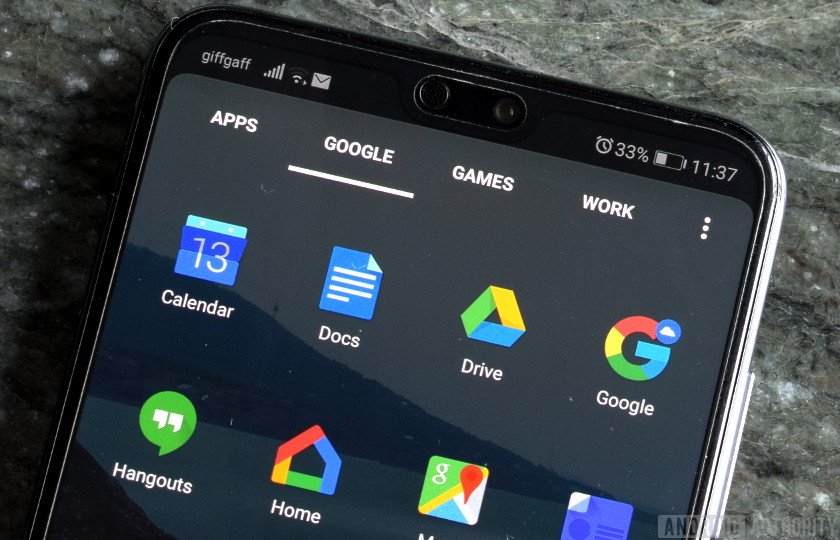
Tanti launcher per Android ti permettono di nascondere le app con pochi tocchi. Quello che vi consigliamo di usare è Nova Launcher, perché ha un sacco di funzioni ed è incredibilmente veloce. L’unico problema è che devi passare alla versione Prime dell’app per fare il lavoro, dato che non puoi nascondere le app con la versione gratuita. Se ti piace la personalizzazione e vuoi un’esperienza simile a quella delle azioni sul tuo smartphone, vale la pena pagare qualche dollaro per avere l’app – scaricala qui.
Una volta installato Nova Launcher Prime dal Play Store, impostalo come launcher di default sul tuo telefono. Una volta fatto questo, vai nell’app drawer e apri l’app Nova Settings. Poi vai su App drawer > Nascondi app e seleziona la casella accanto alle app che vuoi nascondere. Questo è tutto!
Non preoccuparti, puoi ancora utilizzare le app anche quando sono nascoste. Basta aprire l’app drawer, digitare il nome dell’app nella casella di ricerca in alto, e lanciarla quando appare.
Istruzioni passo dopo passo:
- Scarica Nova Launcher Prime.
- Imposta come launcher predefinito.
- Apri l’app Nova Settings.
- Vai su App drawer > Nascondi applicazioni.
- Seleziona la casella accanto alle applicazioni che vuoi nascondere.
- Per utilizzare l’app, digita il suo nome nella casella di ricerca nell’app drawer.
Tieni presente che la capacità di nascondere le app è solo una delle tante caratteristiche offerte da Nova Launcher. Il launcher cambierà l’aspetto e la sensazione dell’interfaccia utente di Android, il che significa che non è per tutti.
Se vuoi un’alternativa gratuita a Nova Launcher Prime, ti consigliamo di usare Apex Launcher. Non è così buono nel complesso, ma ti permette di nascondere le app senza spendere un centesimo – scaricalo qui.
Disabilita le app nelle impostazioni

Puoi rimuovere/nascondere le app dall’app drawer disabilitandole, il che significa anche che non potrai utilizzarle. Tuttavia, questo metodo può essere utilizzato solo con le app di sistema – app che sono preinstallate sul telefono e che non possono essere eliminate. Non è possibile disattivare un’app che avete scaricato dal Play Store.
Per disattivare un’app, andate nelle impostazioni del vostro dispositivo, selezionate l’opzione “App & notifiche”, e poi toccate “Vedi tutte le app”. Trova e apri l’app che vuoi nascondere e tocca “Disabilita” seguito da “Disabilita app”. Tieni presente che il percorso esatto di queste impostazioni potrebbe essere leggermente diverso in base al tuo telefono e alla versione di Android.
Istruzioni passo dopo passo:
- Apri il menu Impostazioni sul tuo telefono.
- Seleziona l’opzione “App & notifiche”.
- Tocca “Vedi tutte le app.”
- Trova e apri l’app che vuoi nascondere.
- Tocca “Disabilita” seguito da “Disabilita app.”
Come nascondere le app sui telefoni Samsung, OnePlus…
Molti telefoni hanno una funzione integrata che ti permette di nascondere le app che sono solo per i tuoi occhi. Non elencheremo le istruzioni per ogni marca là fuori, ma vi mostreremo come fare il lavoro su telefoni Samsung, OnePlus, LG, Xiaomi e Huawei/Honor.
Tenete a mente che non tutti i telefoni delle marche menzionate supportano la possibilità di nascondere le app. Se hai un vecchio dispositivo con una vecchia versione di Android, la funzione potrebbe non essere disponibile. Il percorso della funzione potrebbe anche differire leggermente in base al tuo telefono e alla versione del sistema operativo.
Come nascondere le app sui telefoni OnePlus?

La funzione Spazio nascosto ti permette di nascondere le app sui telefoni OnePlus. Per accedervi, aprire l’app drawer e poi scorrere verso destra. Da lì, toccare l’icona “+”, selezionare le app che si desidera nascondere e toccare il segno di spunta per completare il lavoro.
È anche possibile impostare una protezione con password/impronta digitale per essere sicuri di essere gli unici a poter accedere alla cartella Hidden Space. Per farlo, tocca l’icona nell’angolo in alto a destra (tre punti verticali), seleziona “Abilita password” e segui le istruzioni sullo schermo.
Istruzioni passo dopo passo:
- Apri l’app drawer.
- Swipe a destra per accedere alla cartella Hidden Space.
- Tocca l’icona “+” nell’angolo in alto a destra.
- Seleziona le app che vuoi nascondere.
- Tocca il segno di spunta nell’angolo in alto a destra.
Come nascondere le app sui telefoni Samsung

Nascondere le app su un telefono Samsung è un gioco da ragazzi. Aprire l’app drawer, toccare l’icona nell’angolo in alto a destra (tre punti verticali), e selezionare l’opzione “Home Screen Settings”. Il passo successivo è quello di trovare e toccare l’opzione “Nascondi app”, dopo di che un elenco di applicazioni apparirà sullo schermo. Seleziona le app che vuoi nascondere e tocca “Applica” per finire il lavoro.
Istruzioni passo dopo passo:
- Apri l’app drawer.
- Tocca l’icona nell’angolo in alto a destra (tre punti verticali).
- Seleziona l’opzione “Home Screen Settings”.
- Trova e tocca l’opzione “Hide app”.
- Seleziona le app che vuoi nascondere.
- Tocca l’opzione “Applica”.
Come nascondere le app sui telefoni Huawei

È possibile nascondere le app sui telefoni Huawei/Honor utilizzando una funzione chiamata PrivateSpace. Consente di creare un nuovo “spazio” o account sul telefono con diverse app, file, ecc. Puoi accedervi sbloccando il telefono con l’impronta digitale che hai assegnato al nuovo spazio che hai creato.
La prima cosa da fare è impostare PrivateSpace. Vai su Impostazioni > Sicurezza & privacy > PrivateSpace e segui le istruzioni sullo schermo. Una volta impostato, sblocca il telefono con il lettore di impronte digitali che hai selezionato durante la configurazione e scarica le app che vuoi nascondere. In questo modo, le app saranno disponibili solo nello spazio separato e non appariranno nel tuo account principale.
Tuttavia, non puoi trasferire le app da uno spazio all’altro. Questo significa che per nascondere le app, dovrai cancellarle dal tuo spazio principale e poi scaricarle nel tuo PrivateSpace. È un po’ doloroso, ma non richiede molto tempo.
Istruzioni passo dopo passo:
- Vai a Impostazioni > Sicurezza & privacy > PrivateSpace.
- Segui le istruzioni sullo schermo per impostare PrivateSpace.
- Sblocca il telefono con l’impronta digitale assegnata per accedere a PrivateSpace.
- Scarica le app che vuoi mantenere private.
Come nascondere le app sui telefoni Xiaomi

Per nascondere le app sul tuo telefono Xiaomi, devi prima abilitare la funzione. Potete farlo andando in Impostazioni > Blocco app e poi toccando l’icona dell’ingranaggio in alto a destra. Il passo successivo è quello di scorrere verso il basso, attivare l’opzione “App nascoste”, e poi toccare “Gestisci app nascoste” appena sotto. Verrà visualizzato un elenco di app e tutto quello che dovete fare è toccare quelle che volete nascondere. Questo è tutto quello che c’è da fare.
Per accedere alle app nascoste, fai un pinch out sulla schermata iniziale e poi usa la tua impronta digitale per sbloccare la cartella.
Istruzioni passo dopo passo:
- Vai a Impostazioni > Blocco app e tocca l’icona dell’ingranaggio.
- Accendi l’opzione “App nascoste”.
- Tocca l’opzione “Gestisci app nascoste”.
- Seleziona le app che vuoi nascondere.
Come nascondere le app sui telefoni LG

Ci sono due modi per nascondere le app sul tuo telefono LG. Il primo viene utilizzato se non avete un app drawer abilitato, mentre il secondo entra in gioco se lo avete. Cominciamo con il primo.
Aprire le impostazioni del telefono e toccare l’opzione “Schermata iniziale” situata sotto la scheda “Display”. In alternativa, si può anche premere a lungo sulla schermata iniziale e selezionare l’opzione “Impostazioni schermata iniziale” per accelerare le cose. Il passo successivo è quello di aprire il menu “Nascondi applicazioni”, toccare le applicazioni che si desidera nascondere, e quindi selezionare l’opzione “Fatto”.
Istruzioni passo dopo passo:
- Premere a lungo sulla schermata iniziale.
- Seleziona l’opzione “Impostazioni schermata iniziale”.
- Tocca “Nascondi applicazioni”.
- Seleziona le applicazioni che vuoi nascondere.
- Tocca l’opzione “Fatto”.
Se hai l’app drawer attivato, il processo è leggermente diverso. Non troverete l’opzione “Nascondi app” nelle impostazioni. Invece, quello che devi fare è aprire l’app drawer, toccare l’icona nell’angolo in alto a destra (tre punti verticali), e quindi selezionare l’opzione “Nascondi app”. Da lì, seleziona le app che vuoi nascondere e tocca “Fatto”.
Istruzioni passo dopo passo:
- Apri l’app drawer.
- Tocca l’icona in alto a destra (tre punti verticali).
- Seleziona l’opzione “Nascondi app”.
- Seleziona le app che vuoi nascondere.
- Tocca l’opzione “Fatto”.
Come nascondere foto e file su qualsiasi telefono Android
Proprio come per nascondere le app, ti mostriamo due metodi per nascondere foto e file che possono essere usati su qualsiasi telefono. Entrambi portano a termine il lavoro, ma in modi molto diversi.
I due metodi richiedono di scaricare un’app dal Play Store, ma la buona notizia è che entrambi sono gratuiti.
Utilizzare l’app GalleryVault

Come si può capire dal nome, questa app serve da cassaforte per le vostre immagini e altri file. Puoi spostare i file che sono solo per i tuoi occhi dalla tua galleria e da altre app in GalleryVault, dove potrai accedervi con un codice pin o la tua impronta digitale. È un’app gratuita – prendila qui – ma è supportata da annunci che possono diventare fastidiosi.
Dopo aver scaricato l’app, crea un account e tocca il pulsante “+” nell’angolo in basso a destra. Seleziona se vuoi aggiungere foto e video o qualsiasi altro file. Poi basta selezionare i file che vuoi tenere al sicuro, toccare “Add” e selezionare la cartella in cui vuoi metterli. Questo è tutto quello che c’è da fare!
Istruzioni passo dopo passo:
- Scarica l’app GalleryVault e crea un account.
- Lancia l’app e premi il pulsante “+” in basso a destra.
- Seleziona il tipo di file che vuoi aggiungere al caveau (immagini, file…).
- Seleziona i file.
- Toccare l’opzione “Aggiungi”.
- Selezionare la cartella in cui si desidera inserire i file.
Utilizza AppLock

Se non vuoi spostare immagini e altri file da un posto all’altro, un’app come AppLock è una scelta migliore per te. Ti permette di bloccare qualsiasi app sul tuo telefono e di accedervi con la tua impronta digitale. Ad esempio, è possibile bloccare le app Galleria e Google Photos, così anche se qualcuno gioca con il tuo telefono, non può vedere le foto e i file che hai sul tuo telefono poiché le app sono bloccate.
Per iniziare, scarica AppLock dal Play Store, aprilo e segui le istruzioni sullo schermo per impostarlo. Per bloccare un’app, scorri verso il basso fino a vedere un elenco di app che sono sul tuo telefono e poi tocca quelle che vuoi proteggere. Ti suggeriamo anche di attivare il blocco delle impronte digitali per evitare di utilizzare un modello che è impostato di default. Puoi farlo andando alla scheda “Protect” all’interno dell’app e poi toccando l’opzione “Fingerprint Lock”.
Istruzioni passo dopo passo:
- Scarica AppLock e impostalo.
- Scorri in basso e tocca le app che vuoi proteggere.
- Abilita “Fingerprint Lock” sotto la scheda “Protect”.
Come nascondere foto e file su telefoni Samsung, OnePlus…
A seconda del tuo telefono, potresti avere la possibilità di nascondere file e immagini senza scaricare app di terze parti. Questa funzione è integrata nei telefoni prodotti da Samsung, OnePlus, Xiaomi, Huawei, LG, Samsung e molti altri. Controlla le istruzioni dettagliate per le marche menzionate qui sotto.
Come nascondere immagini e file sui telefoni OnePlus?

OnePlus ha una grande funzione chiamata Lockbox che è sepolta così in profondità che molte persone non lo sanno. Per accedervi, devi aprire l’app File Manager e poi la vedrai in basso.
Puoi spostare i file in Lockbox all’interno dell’app File Manager. Tocca Documenti, Immagini, Video o Audio a seconda del tipo di file che vuoi spostare, premi a lungo su un file e poi tocca l’icona in alto a destra (tre punti verticali) seguita da “Sposta in Lockbox”.”
Istruzioni passo dopo passo:
- Aprire l’applicazione File Manager.
- Aprire la cartella scelta (Documenti, Immagini…).
- Premere a lungo su un file che si desidera nascondere.
- Toccare l’icona nell’angolo in alto a destra (tre punti verticali).
- Toccare “Move to Lockbox” per finire il lavoro.
Come nascondere foto e file sui telefoni Samsung

Secure Folder è una delle migliori funzioni disponibili sui telefoni Samsung e permette di nascondere foto e ogni sorta di altri file. L’app dovrebbe essere preinstallata sul tuo dispositivo, ma avrai bisogno di un account Samsung per usarla – iscriviti qui.
Una volta effettuato l’accesso, tocca l’opzione “Aggiungi file” in alto e scegli se vuoi aggiungere immagini, video, documenti o audio. Poi seleziona i file che vuoi proteggere, tocca “Done” e scegli l’opzione “Move”. Questo significa che i file saranno inviati a Secure Folder e cancellati dalle loro posizioni originali.
Istruzioni passo dopo passo:
- Lancia l’app Samsung Secure Folder.
- Tocca l’opzione “Aggiungi file” in alto sullo schermo.
- Scegli se vuoi aggiungere immagini, video, documenti o audio.
- Seleziona i file che vuoi aggiungere a Samsung Secure Folder e tocca “Fatto.”
- Seleziona l’opzione “Sposta”.
Come nascondere foto e file sui telefoni Huawei

È possibile nascondere file e immagini sui telefoni Huawei utilizzando la cassaforte integrata. La funzione può essere trovata andando in Impostazioni > Sicurezza & privacy > Cassaforte. Una volta che sei nella cassaforte, tutto quello che devi fare è toccare il pulsante “Aggiungi” nella parte inferiore dello schermo, selezionare il tipo di file che vuoi nascondere (immagine, video, audio…), selezionare i file e toccare nuovamente il pulsante “Aggiungi”.
La cassaforte è protetta da password/impronta digitale per assicurarsi che solo il proprietario del telefono possa accedere al suo contenuto.
Istruzioni passo dopo passo:
- Vai a Impostazioni > Sicurezza & privacy > Cassaforte.
- Toccare il pulsante “Aggiungi” nella parte inferiore dello schermo.
- Selezionare il tipo di file che si desidera nascondere (immagine, video, audio…).
- Selezionare i file.
- Toccare nuovamente il pulsante “Aggiungi”.
Come nascondere file e immagini sui telefoni Xiaomi

Proprio come per i telefoni OnePlus, devi aprire l’app File Manager su un telefono Xiaomi se vuoi nascondere foto e file. Ci sono altri modi per farlo, ma questo è il migliore.
Una volta che sei nell’app File Manager, seleziona una cartella o un file (immagine, documento, video…) che vuoi nascondere premendo a lungo. Poi tocca il pulsante “More” che appare nella parte inferiore dello schermo e seleziona l’opzione “Hide”. Il passo successivo è quello di seguire le istruzioni sullo schermo per impostare una password che userai per accedere ai file che hai nascosto.
Per vedere le immagini e i file nascosti, apri l’app File Manager e tira giù per aggiornare l’app. Dopo di che, usa la tua impronta digitale o la password per accedere ai file.
Istruzioni passo dopo passo:
- Apri l’app File Manager.
- Premi a lungo su un file/cartella che vuoi nascondere.
- Tocca il pulsante “Altro”.
- Seleziona l’opzione “Nascondi”.
- Segui le istruzioni sullo schermo (imposta una password…).
Come nascondere foto e file sui telefoni LG

Puoi nascondere le foto sul tuo telefono LG dall’app Galleria. Avvia l’app, tocca la foto che vuoi nascondere, e poi tocca l’icona nell’angolo in alto a destra (tre punti verticali). Tutto quello che resta da fare è selezionare l’opzione “Blocca” e sei pronto a partire.
Per accedere alle immagini che hai nascosto, vai nell’app Galleria, tocca l’icona in alto a destra (tre punti verticali) e seleziona “Mostra i file bloccati”. Dovrai digitare la tua password o usare le tue impronte digitali per accedervi.
Istruzioni passo dopo passo:
- Apri l’app Galleria.
- Tocca la foto che vuoi nascondere.
- Tocca l’icona nell’angolo in alto a destra (tre punti verticali).
- Tocca l’opzione “Blocca”.